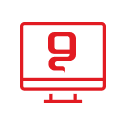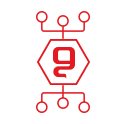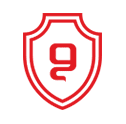טיפים לתקלות נפוצות בנושא windows XP
איך להגן על המחשב הביתי טוב יותר – ובחינם!
במידה ואתם מחוברים לאינטרט מהיר בבית, סביר להניח שאין לכם firewall שמגן על המחשב. על מנת להגן על המחשב מפריצות וחדירות לא רצויות דרך רשת האינטרנט, רצוי שתהיה איזושהי תוכנת firewall. בחלונות XP קיים firewall פנימי, שניתן להפעילו ולהגן על המחשב ללא צורך ברכישת תוכנה נוספת.
הכנסו ל"התחל">"הגדרות">"חיבורי רשת" והכנסו למאפייני ההתקשרות לאינטרנט שלכם. בתוך כרטיסיית "מתקדם" ניתן לסמן V ולהפעיל את "Internet Connection Firewall". כעת יש להתנתק מהאינטרנט ולהתחבר מחדש על מנת להכניס את השינוי לתוקף.
למשתמשים מתקדמים:
אם לאחר הפעלת ה- firewall תוכנות כמו ICQ לא עובדות, ניתן דרך אותו חלון מאפיינים להכנס להגדרות ה- firewall ולפתוח או לסגור ports לפי הצורך. לעבודה תקינה ב- ICQ, לדוגמא, צריך לפתוח את פורט 5190 ב- tcp. ניתן למצוא פרטים נוספים בעזרה של חלונות XP – כאשר מריצים חיפוש ל- ICF.
ביטול Firewall בתחנות XP המחוברות לשרת Windows 2003
במערכת ההפעלה Windows XP קיימת מערכת Firewall פנימית. רשתות רבות מוגנות באמצעות מערכת Firewall מרכזית וקיום Firewall נוסף על תחנות ה-XP בארגון פוגע בעבודה ברשת. שרתי 2003 מאפשרים ביטול מרוכז של עבודת ה-Firewall בכל תחנות ה-XP.
בכדי לבטל את מערכת ה-Firewall בכל תחנות ה-XP ברשת, יש להשתמש ב-Group Policy,
המאפשר ניהול מרכזי של אפשרויות רבות בתחנות העבודה החברות ב-Domain.
יש להכנס ל-Group Policy Object Editor, ולהרחיב את Computer Configuration. יש להרחיב את התיקיות הבאות –Administrative Templates > Network > Network Connentions > Windows Firewall > Domain Profile. בתוך תיקייה זו נמצא הערך Windows Firewall: Protect all network Connections. יש להפוך את הערך ל-Disabled.
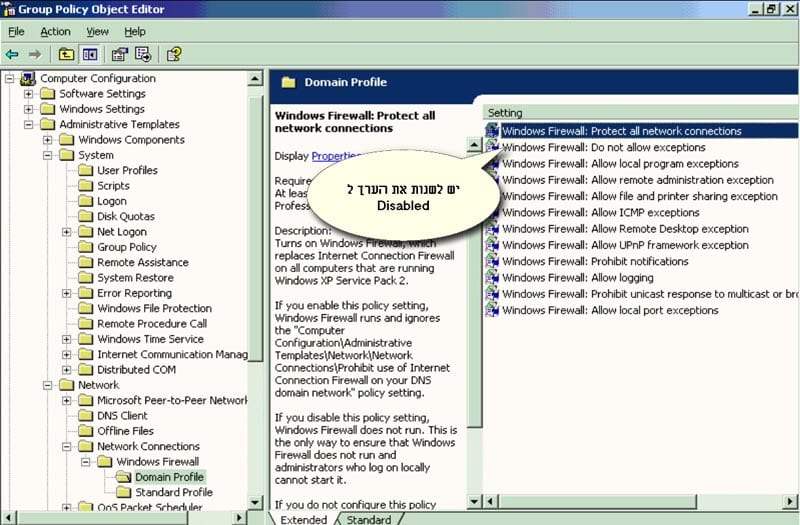
ביטול אשף ניקוי שולחן העבודה
בחלונות XP קיים אשף אוטומאטי לניקוי שולחן העבודה מאייקונים (צלמיות) אשר אינם בשימוש, האשף עונה לשם Desktop Cleanup Wizard. למעשה, האשף לא באמת מוחק את האייקונים משולחן העבודה, אלא מעביר אותם לתיקיה שנקראת Unused Desktop Shortcuts. משתמשים רבים מוצאים תועלת באשף הזה, המופעל אוטומאטי פעם ב-60 יום – תוכנות רבות מוסיפות, במהלך התקנתן, אייקונים מיותרים לשולחן העבודה, שלמעשה לא נעשה בהם שימוש לעולם, והאשף מסייע בסילוקם. מצד שני – משתמשים רבים נוהגים לשמור על שולחן העבודה נקי ומסודר ללא כל צורך באשף מיוחד, ובכך הופכת ההצעה "לנקות את שולחן העבודה" למטרד שחוזר על עצמו.
על מנת לבטל לנצח את האשף המציק, יש להכנס למאפייני שולחן העבודה (לחיצה בקליק ימני על שולחן העבודה ובחירה ב-"Properties"), ולבחור בכרטיסיית Desktop. מתוך כרטיסייה זו יש לבחור באפשרות "Customize Desktop" אשר בתחתית החלון. כעת ניתן לבטל את תיבת הסימון בתחתית החלון שנפתח על מנת להשתיק לנצח את האשף. תמיד אפשר להחזיר אותו לפעילות ע"י סימון מחדש של התיבה, או להפעילו באופן חד פעמי באמצעות הכפתור "Clean Desktop Now" המופיע מתחת לתיבת הסימון.
צריבת דיסק ללא תוכנת צריבה (עובד עם וינדוס XP)
קרה לכם שרציתם לצרוב משהו אבל לא היה לכם תוכנת צריבה כמו Nero?
כך תוכלו לצרוב דיסק מבלי התוכנה:
המצרכים:
על מנת להגיע לסביבת עבודה בעלת נוחיות מקסימלית, נרצה לפעמים שיישומים מסויימים ייפתחו בחלון קטן, ואחרים בחלון גדול. שינוי גודל החלון היא פעולה פשוטה וקצרה, אך אם אפשר לקבוע את גודלו באופן אוטומאטי – אז למה לא?
כל שיש לעשות הוא להכנס למאפייני קיצור הדרך לתוכנה (קליק-ימני > מאפיינים), ובתיבת Run לבחור בגודל הרצוי: Maximized, Minimized או Normal Window. לאחר לחיצה על Apply השינויים יישמרו.
- צורב (לא חשוב אם זה די וי די או רגיל)
- דיסק מדיה שיהיה ריק לצריבה
- וינדוס XP
- קובץ לצרוב אותו
מכיניסים את הדיסק הריק לצורב, כעת יפתח לנו חלון של כונן הצורב עכשיו יש לגרור את הקובץ לתוך התיקיה של הצורב (כמובן שלא יעבור את קיבולת הדיסק מבחינת מגות). כעת יש להמתין מספר שניות עד שיסיים להעתיק אותו.
לאחר שהסרט הועתק לדיסק, יש לסמן את הקובץ ויהיה אפשרות לצרוב את הדיסק.
עשוי לעניין אותך:


החשיבות של סריקות פגיעויות באבטחת סייבר

הכוח של ניטור הרשת האפלה באבטחת מידע

התיקון ה-13 לחוק הגנת הפרטיות

אבטחת מידע בענן